Samsung SCX-5315F User Manual [it]

Digital Laser MFP
SCX-5315F
SCX-5115

Questa Guida viene fornita solo a scopo informativo. Tutte le informazioni in essa contenute
sono soggette a modifiche senza preavviso. Samsung Electronics non è responsabile per
eventuali danni, diretti o indiretti, derivanti o relativi all’utilizzo di questa Guida.
© 2003 Samsung Electronics Co., Ltd. Tutti i diritti riservati.
• SCX-5315F, SCX-5115 e il logo Samsung sono marchi commerciali di Samsung
Electronics Co., Ltd.
• Centronics è un marchio commerciale di Centronics Data Computer Corporation.
• IBM e IBM PC sono marchi commerciali di International Business Machines
Corporation.
• Microsoft, Windows, Windows 9x, Windows Me, Windows 2000, Windows NT 4.0 e
Windows XP sono marchi registrati di Microsoft Corporation.
• Tutti gli altri marchi o nomi di prodotti sono marchi commerciali delle rispettive
società o organizzazioni.
i
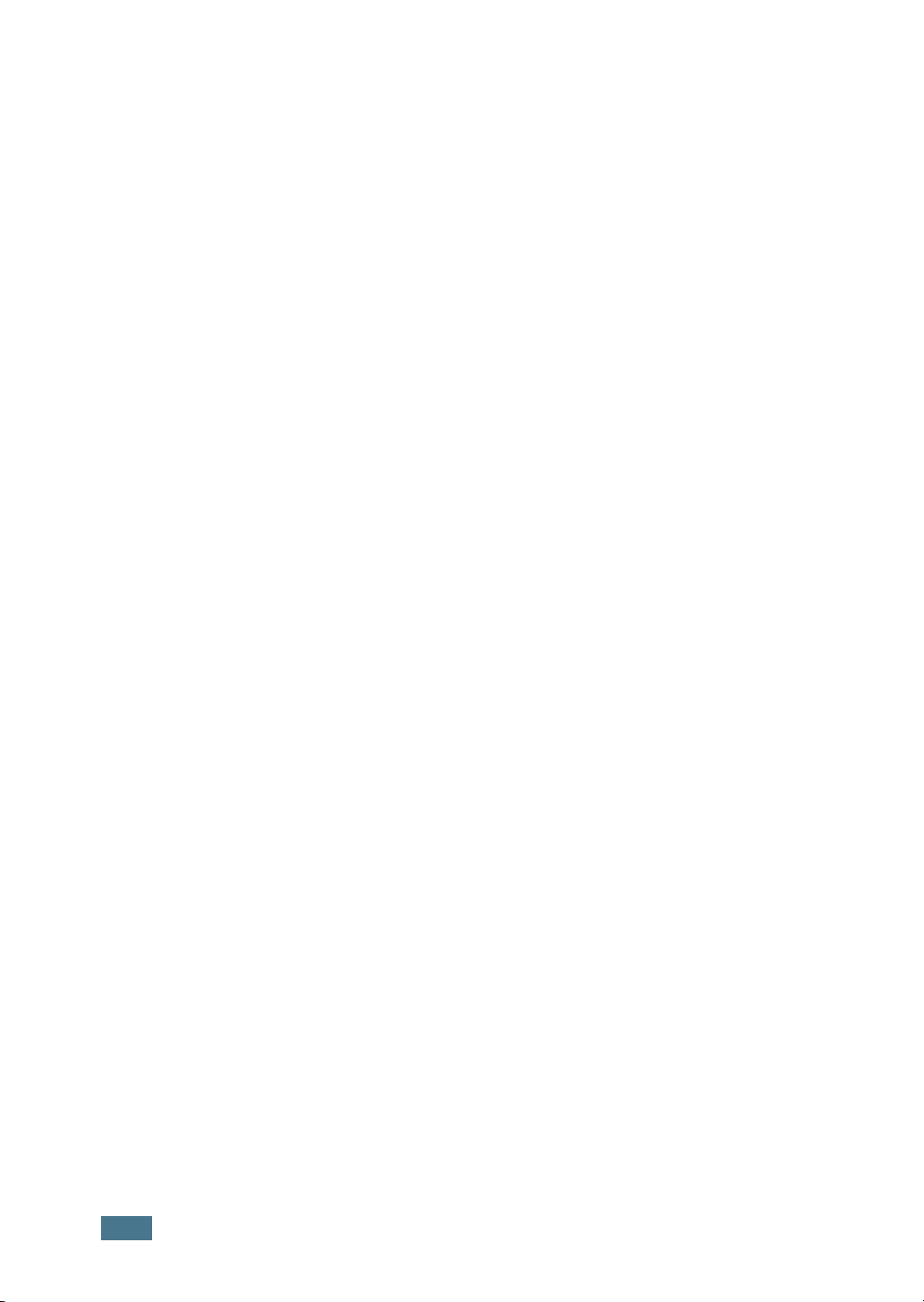
SOMMARIO
Chapter 1:
Chapter 2:
OPERAZIONI PRELIMINARI
Rimozione dell’imballaggio .................................... 1.2
Ubicazione dei componenti .................................... 1.4
Vista anteriore ............................................... 1.4
Vista posteriore .............................................. 1.5
Funzioni del pannello di controllo ........................... 1.6
SCX-5315F .................................................... 1.6
SCX-5115 ...................................................... 1.9
Effettuazione dei collegamenti .............................. 1.11
Installazione delle cartucce del tamburo e del toner 1.14
Accensione del prodotto ...................................... 1.17
Caricamento della carta ....................................... 1.17
Impostazione del formato della carta ..................... 1.20
Cambiamento della lingua del display .................... 1.20
Utilizzo della modalità risparmio toner ................... 1.21
Risparmio toner ............................................. 1.21
Risparmio carta ............................................. 1.21
Risparmio energia .......................................... 1.22
INSTALLAZIONE DEL SOFTWARE
Informazioni sul software Samsung ........................ 2.2
Driver MFP Windows ....................................... 2.2
Pannello di controllo remoto ............................. 2.2
Software SmarThru ......................................... 2.2
Software OCR
Requisiti di sistema .............................................. 2.3
Installazione del software Samsung ....................... 2.4
Disinstallazione del software Samsung .................... 2.8
Disinstallazione del driver MFP .......................... 2.8
Disinstallazione di Samsung SmarThru ............. 2.10
Utilizzo del CD-ROM SmarThru ........................ 2.12
ii
(AnyPage Lite) ............................................. 2.2
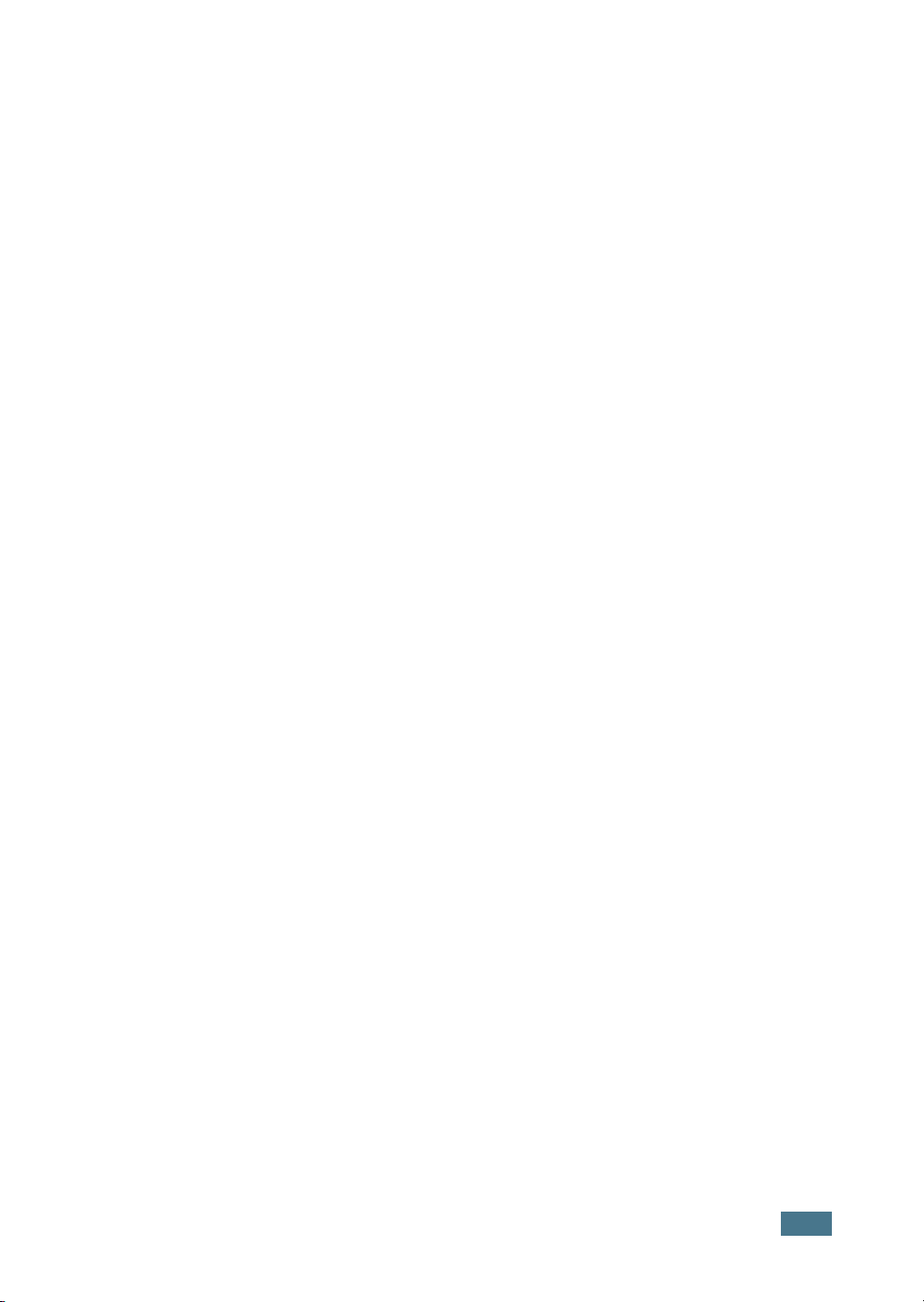
Chapter 3:
GESTIONE DELLA CARTA
Selezione del supporto di stampa ........................... 3.2
Indicazioni sulla carta ........................................... 3.3
Caricamento della carta nel cassetto ...................... 3.4
Utilizzo del vassoio bypass .................................... 3.6
Impostazione del formato della carta per la copia ..... 3.9
Chapter 4:
Chapter 5:
COPIA
Caricamento della carta per la copia ....................... 4.2
Selezione del vassoio carta ................................... 4.2
Creazione di copie dall'alimentatore documenti
automatico ......................................................... 4.3
Creazione di copie sul vetro del documento ............. 4.4
Impostazione delle opzioni di copia ........................ 4.6
Immagine ...................................................... 4.6
Contrasto ...................................................... 4.7
Imposta ........................................................ 4.7
Zoom ............................................................ 4.8
Adatta ................................................................ 4.9
Clona ................................................................ 4.10
Copia Fronte/retro .............................................. 4.11
Fascicolazione .................................................... 4.12
STAMPA
Stampa di un documento ...................................... 5.2
Impostazioni della stampante ................................ 5.3
Accesso alle impostazioni della stampante .......... 5.3
Schede delle proprietà della stampante .............. 5.4
Pulsanti e icone delle proprietà della stampante . 5.12
Impostazione di una stampante condivisa a
livello locale ....................................................... 5.12
In Windows 9x/Me ......................................... 5.12
In Windows NT 4.0/2000/XP ........................... 5.13
iii
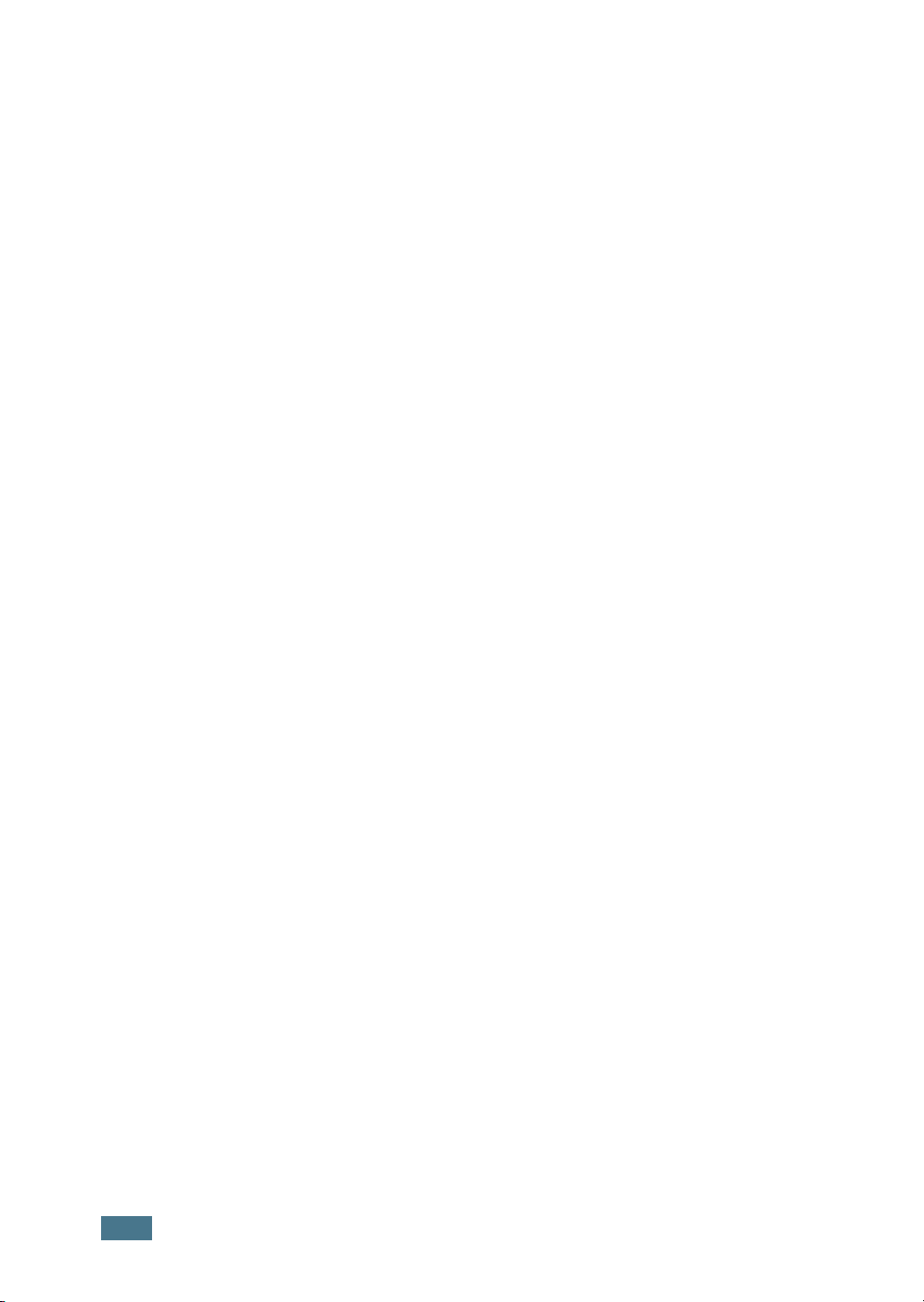
Chapter 6:
DIGITALIZZAZIONE
Digitalizzazione con Samsung SmarThru ................. 6.2
Procedura di digitalizzazione con il software
TWAIN compatibile .............................................. 6.4
Chapter 7:
Chapter 8:
MANUTENZIONE
Pulizia dell'unità di digitalizzazione ......................... 7.2
Durata prevista della cartuccia .............................. 7.3
Sostituzione della cartuccia del toner ...................... 7.3
Impostazione dell'avviso di toner insufficiente ......... 7.7
Pulizia del tamburo .............................................. 7.8
Sostituzione della cartuccia del tamburo ................. 7.8
Parti di consumo e parti sostituibili ........................ 7.12
SOLUZIONE DEI PROBLEMI
Documenti inceppati ............................................ 8.2
Inceppamenti nel meccanismo di alimentazione .. 8.2
Inceppamenti nel meccanismo di uscita ............. 8.3
Inceppamenti nel rullo ..................................... 8.3
Carta inceppata ................................................... 8.4
Area di alimentazione della carta ...................... 8.4
Area del fusore ............................................... 8.6
Area di uscita della carta ................................. 8.7
Inceppamento fronte-retro ............................... 8.9
Inceppamento nel vassoio bypass .................... 8.10
Messaggi di errore del display LCD ........................ 8.11
Soluzione dei problemi ........................................ 8.13
Tabella delle soluzioni dei problemi con la
copiatrice ..................................................... 8.13
Tabella delle soluzioni dei problemi di stampa .... 8.15
Grafico delle soluzioni dei problemi con il fax ..... 8.18
iv
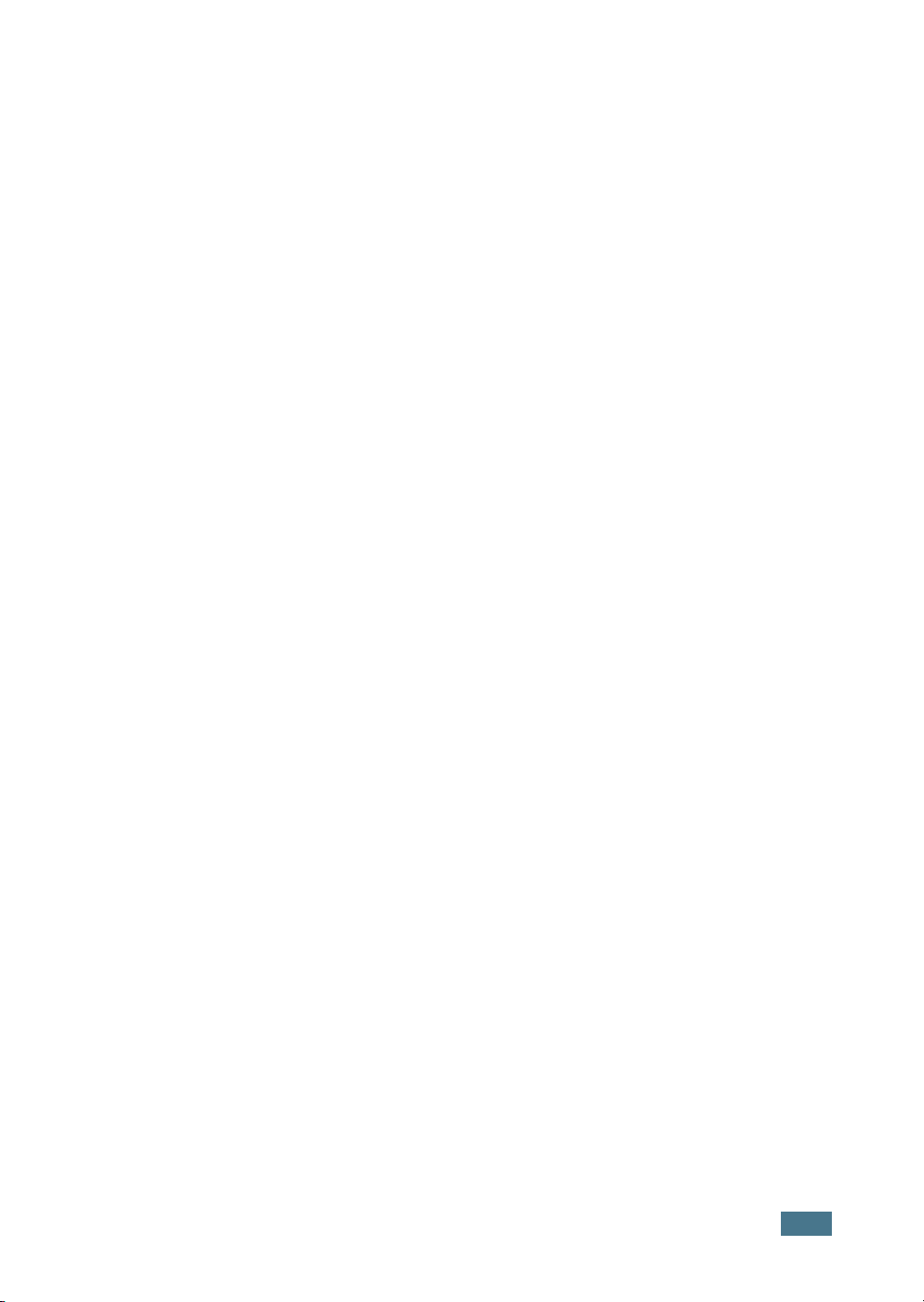
Chapter A:
INSTALLAZIONE DI UN'OPZIONE DI RETE
Installazione di una scheda di interfaccia di rete ...... A.2
Configurazione dei parametri di rete ....................... A.6
Sistemi operativi supportati ............................. A.7
Stampa di una pagina di configurazione
di rete ........................................................... A.7
Configurazione del protocollo TCP/IP ................. A.8
Configurazione di Netware .............................. A.10
Ripristino della configurazione di rete ............... A.11
Reimpostazione della scheda di interfaccia di rete A.11
Configurazione della porta della stampante di rete
Samsung ........................................................... A.12
Installazione della porta della stampante di rete
Samsung ...................................................... A.12
Selezione della porta della stampante di rete
Samsung ...................................................... A.13
Chapter B:
APPENDICE
Specifiche generali ............................................... B.2
Specifiche dello scanner e della copiatrice ............... B.3
Specifiche della stampante .................................... B.4
Specifiche del fax ................................................ B.4
v

Precauzioni importanti e norme di sicurezza
Quando si usa questo fax, attenersi sempre a queste precauzioni di sicurezza di base,
per ridurre i rischi di incendio, scosse elettriche e lesioni alle persone:
1. Leggere e assimilare bene tutte le istruzioni.
2. Ogni volta che si manipolano apparecchi elettrici usare la massima cautela.
3. Attenersi a tutte le avvertenze e alle istruzioni indicate sul prodotto e nella
relativa documentazione.
4. Se un’istruzione per l’uso sembra essere in contraddizione con le informazioni per
la sicurezza, attenersi alle informazioni per la sicurezza. È possibile che
l’istruzione d’uso sia stata male interpretata. Se non si riesce a risolvere il
conflitto, rivolgersi al proprio rappresentante alle vendite o al servizio di
assistenza tecnica.
5. Prima di pulirlo, staccare il fax dalla presa a muro CA e dalla presa telefonica. Non
utilizzare prodotti di pulizia liquidi o ad aerosol. Per le operazioni di pulizia, usare
solo un panno umido.
6. Non collocare il fax su un carrello, un supporto o un tavolo instabile. Potrebbe
cadere e provocare gravi danni.
7. Il fax non va mai collocato, sopra, vicino o al di sopra di radiatori, stufe,
condizionatori d’aria o condotti di ventilazione.
8. Non collocare nulla sul cavo di alimentazione, sul cavo della linea telefonica o sul
cavo di interfaccia PC. Non posizionare il fax in luoghi in cui i cavi verrebbero
utilizzati in modo scorretto o calpestati da altre persone.
9. Non sovraccaricare le prese a muro e i cavi di prolunga. Così facendo le
prestazioni della macchina potrebbero diminuire e si potrebbe correre il rischio di
incendi o folgorazione.
10. Non lasciare che eventuali animali domestici mordano il cavo di alimentazione CA,
il cavo della linea telefonica o il cavo di interfaccia del PC.
11. Evitare di spingere oggetti di qualsiasi tipo all’interno della macchina attraverso
le aperture dello chassis. Gli oggetti potrebbero entrare a contatto con punti di
tensione pericolosi, provocando il rischio di incendio o folgorazione. Non versare
mai liquidi di alcun tipo sopra o all’interno della macchina.
12. Per ridurre il rischio di folgorazione, non smontare il fax. Quando è necessario
eseguire i lavori di riparazione, portarlo a un tecnico qualificato. L’apertura o la
rimozione dei coperchi può provocare l’esposizione a zone ad alta tensione o ad
altri rischi. Se il fax non viene rimontato in modo corretto, si rischia di venire
folgorati al prossimo utilizzo dell’apparecchio.
13. Staccare la macchina dalla presa del telefono, dal PC e dalla presa a muro CA e,
per l’assistenza, rivolgersi a personale qualificato nei seguenti casi:
• Quando una qualsiasi parte del cavo di alimentazione, della spina o del cavo
di collegamento è danneggiata o logora.
• Se all’interno della macchina è stato rovesciato un liquido.
• Se la macchina è stata esposta a pioggia o acqua.
• Se la macchina non funziona correttamente pur avendo seguito
correttamente le istruzioni.
• Se la macchina è caduta a terra o lo chassis sembra essersi danneggiato.
vi
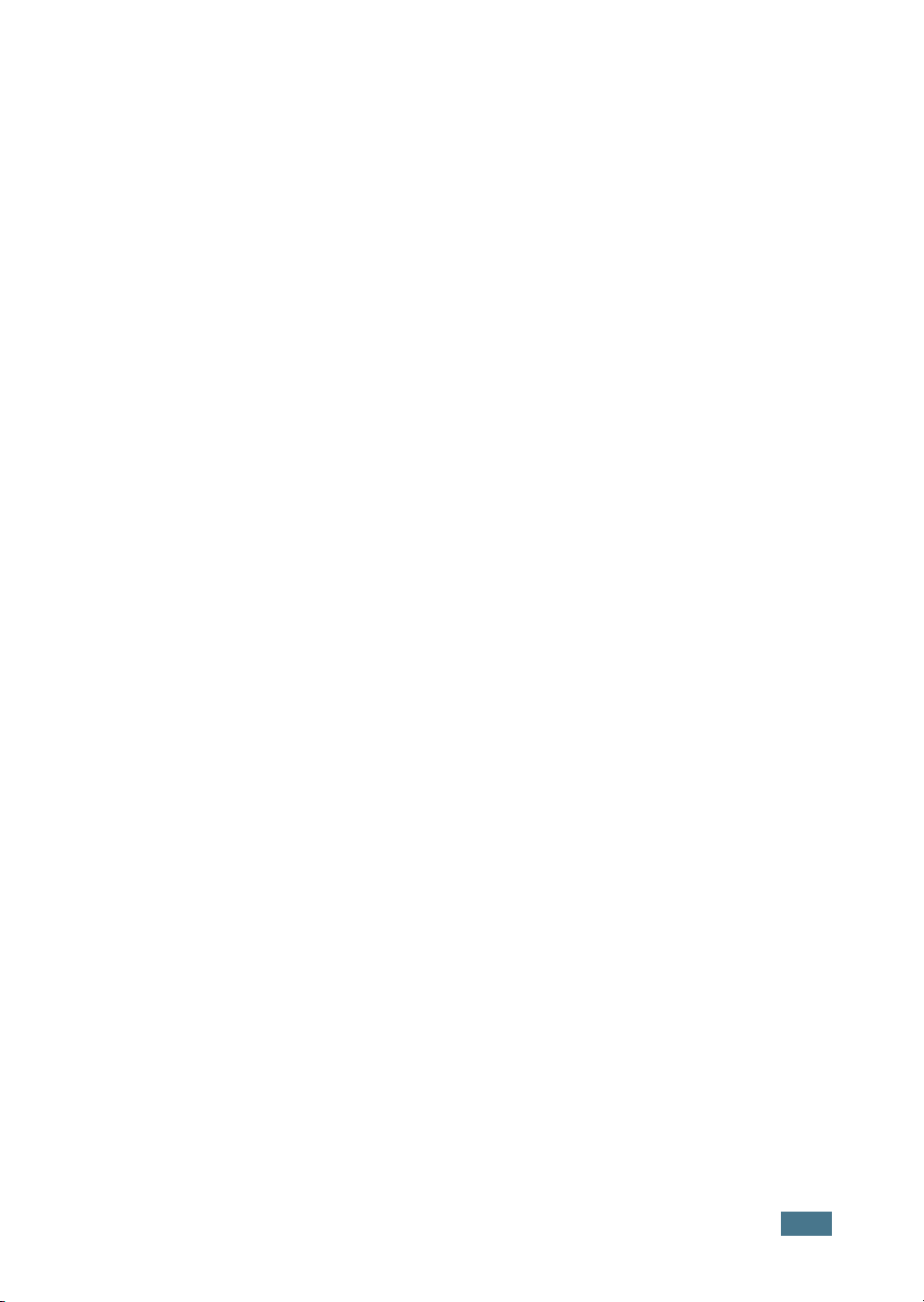
• Se la macchina rivela un improvviso e distinto cambiamento di prestazioni.
14. Regolare solo i controlli trattati nelle istruzioni per l’uso. La regolazione scorretta
degli altri controlli potrebbe determinarne il danneggiamento e rendere
necessario l’intervento di un tecnico qualificato per riportare il prodotto alle
normali funzioni operative.
15. Evitare di utilizzare il fax durante un temporale. In questi casi si corre il rischio
(seppure remoto) di folgorazione in seguito alla caduta di fulmini. Se possibile,
scollegare l’alimentazione CA e il telefono per tutta la durata del temporale.
16. CONSERVARE QUESTE ISTRUZIONI.
vii

Dichiarazione di sicurezza del laser
La stampante è stata certificata negli USA rispondente ai requisiti del DHHS
(Department of Health and Human Services) 21 CFR, capitolo 1, sezione J per i
prodotti laser di Classe I (1) e altrove è stata certificata conforme ai requisiti IEC 825.
I prodotti laser di Classe I non sono considerati pericolosi. Il sistema laser e la
stampante sono stati progettati in modo da evitare qualsiasi accesso umano diretto
alle radiazioni laser superiori al livello di Classe I durante il normale funzionamento,
la manutenzione o gli interventi di riparazione.
AVVERTENZA
Evitare di fare funzionare la stampante o di eseguire interventi di manutenzione
quando il coperchio di protezione è stato rimosso dal gruppo Laser/Scanner. Il raggio
riflesso, anche se invisibile, può arrecare danni alla vista.
CAUTION - INVISIBLE LASER RADIATION
VORSICHT - UNSICHTBARE LASERSTRAHLUNG,
ATTENTION - RAYONNEMENT LASER INVISIBLE EN CAS
ATTENZIONE - RADIAZIONE LASER INVISIBILE IN CASO DI
PRECAUCI N - RADIACI N LASER INVISIBLE CUANDO SE ABRE.
PERIGO - RADIA O LASER INVISŒVEL AO ABRIR. EVITE
GEVAAR - ONZICHTBARE LASERSTRALEN BIJ GEOPENDE
ADVARSEL. - USYNLIG LASERSTR LNING VED BNING, N R
ADVARSEL. - USYNLIG LASERSTR LNING N R DEKSEL
VARNING - OSYNLIG LASERSTR LNING N R DENNA DEL
D OUVERTURE. EXPOSITION DANGEREUSE
AU FAISCEAU.
APERTURA. EVITARE LESPOSIZIONE AL FASCIO.
EVITAR EXPONERSE AL RAYO.
EXPOSI O DIRECTA AO FEIXE.
KLEP. DEZE KLEP NIET OPENEN.
SIKKERHEDSBRYDERE ER UDE AF FUNKTION.
UNDG UDSAETTELSE FOR STR LNING.
PNES. STIRR IKKE INN I STR LEN. UNNG
EKSPONERING FOR STR LEN.
R PPEN OCH SP RREN R URKOPPLAD.
BETRAKTA EJ STR LEN. STR LEN R FARLIG.
VARO! - AVATTAESSA JA SUOJALUKITUS OHITETTAESSA
OLET ALTTIINA N KYM TT M LLE LASERS TEILYLLE L KATSO S TEESEEN.
WHEN THIS COVER OPEN.
DO NOT OPEN THIS COVER.
WENN ABDECKUNG GE FFNET.
NICHT DEM STRAHL AUSSETZEN.
viii

Dichiazione sull’ozono
Durante il normale funzionamento, la stampante produce ozono.
L’ozono prodotto non costituisce un pericolo per l’operatore. Si
consiglia tuttavia di fare funzionare la macchina in un ambiente
ben ventilato.
Per ulteriori informazioni sull’ozono, contattare il più vicino
rivenditore Samsung.
Risparmio energetico
Questa stampante si avvale di una tecnologia avanzata di
risparmio energetico che riduce il consumo di corrente nei
periodi di inutilizzo.
Quando la stampante non riceve i dati per un periodo di
tempo prolungato, si abbassa automaticamente il
consumo di corrente.
Il marchio Energy Star non rappresenta l’approvazione di
alcun prodotto o servizio da parte dell’EPA (Environment
Protection Agency).
ix
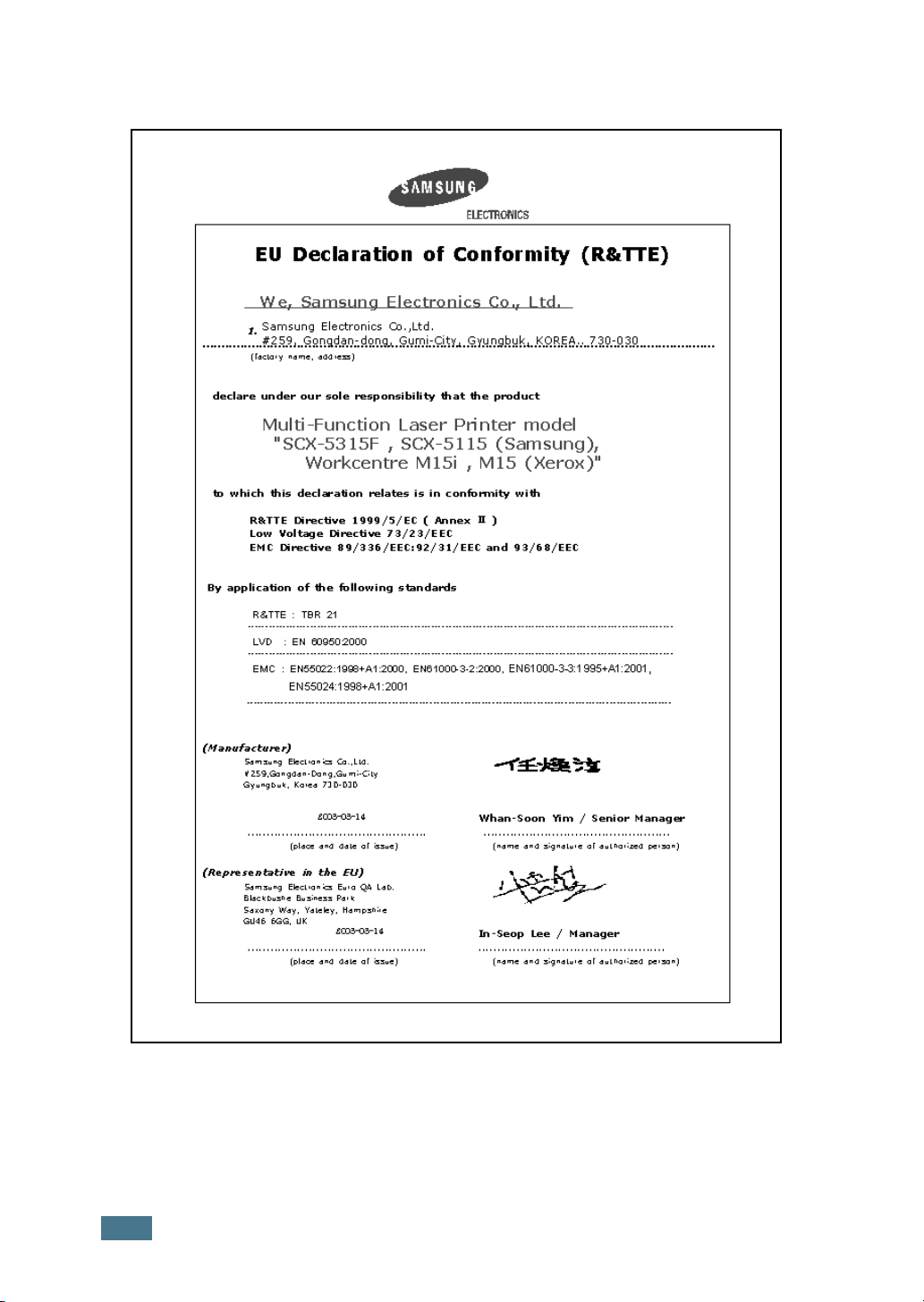
NOTE: Any queries, problems or requests for accessories/Information as well as
service should be directed at the address shown in your warranty paperwork.
x
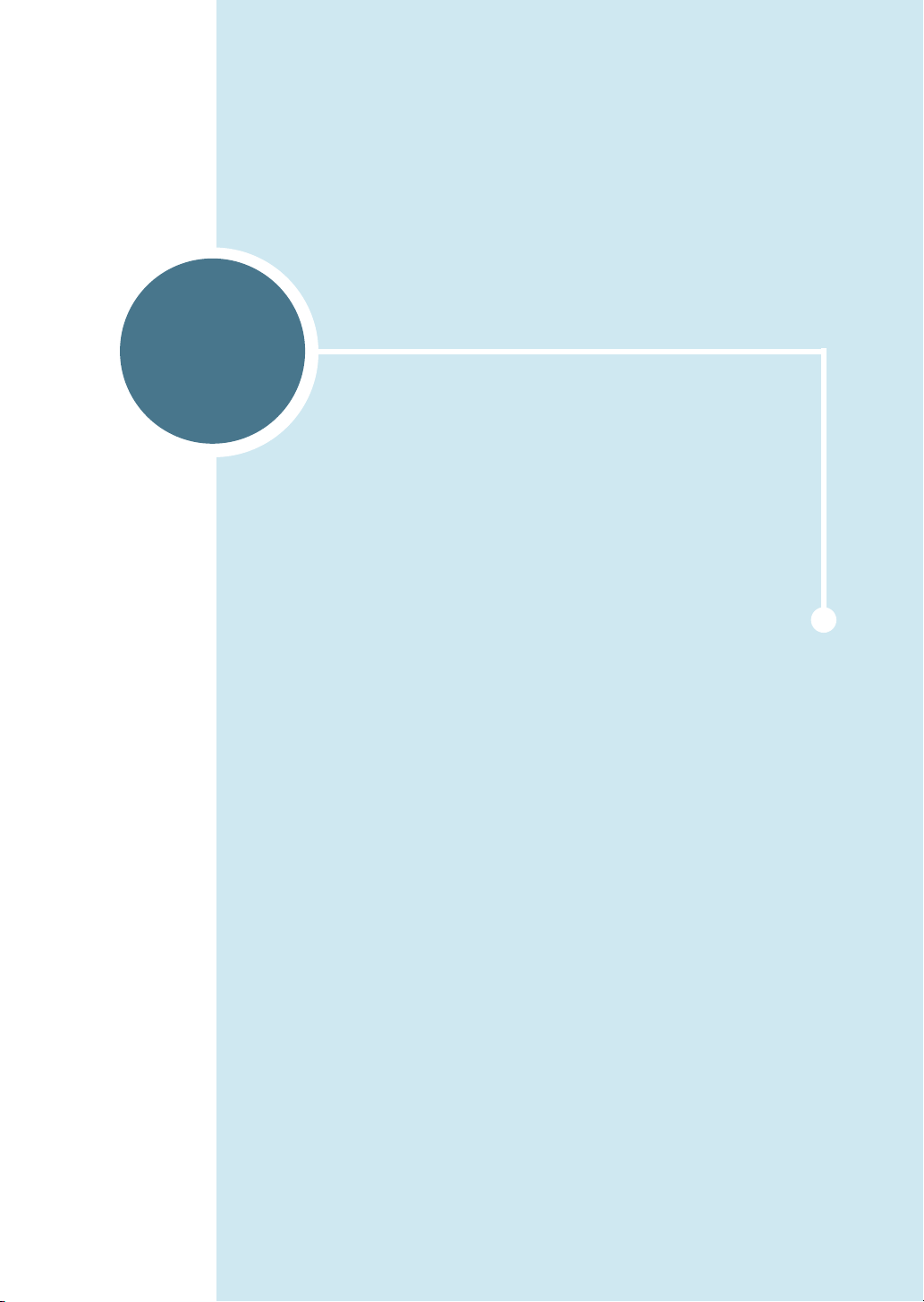
1
OPERAZIONI PRELIMINARI
Grazie per aver acquistato il prodotto multifunzione
Samsung. Questo prodotto fornisce funzioni di stampa,
copia, digitalizzazione e invio di fax (solo SCX-5315F).
Questo capitolo fornisce istruzioni guidate sulla
configurazione del prodotto e l'installazione del software.
Questo capitolo tratta i seguenti argomenti:
• Rimozione dell’imballaggio
• Ubicazione dei componenti
• Funzioni del pannello di controllo
• Effettuazione dei collegamenti
• Installazione delle cartucce del tamburo e del
toner
• Accensione del prodotto
• Caricamento della carta
• Impostazione del formato della carta
• Cambiamento della lingua del display
• Utilizzo della modalità risparmio toner
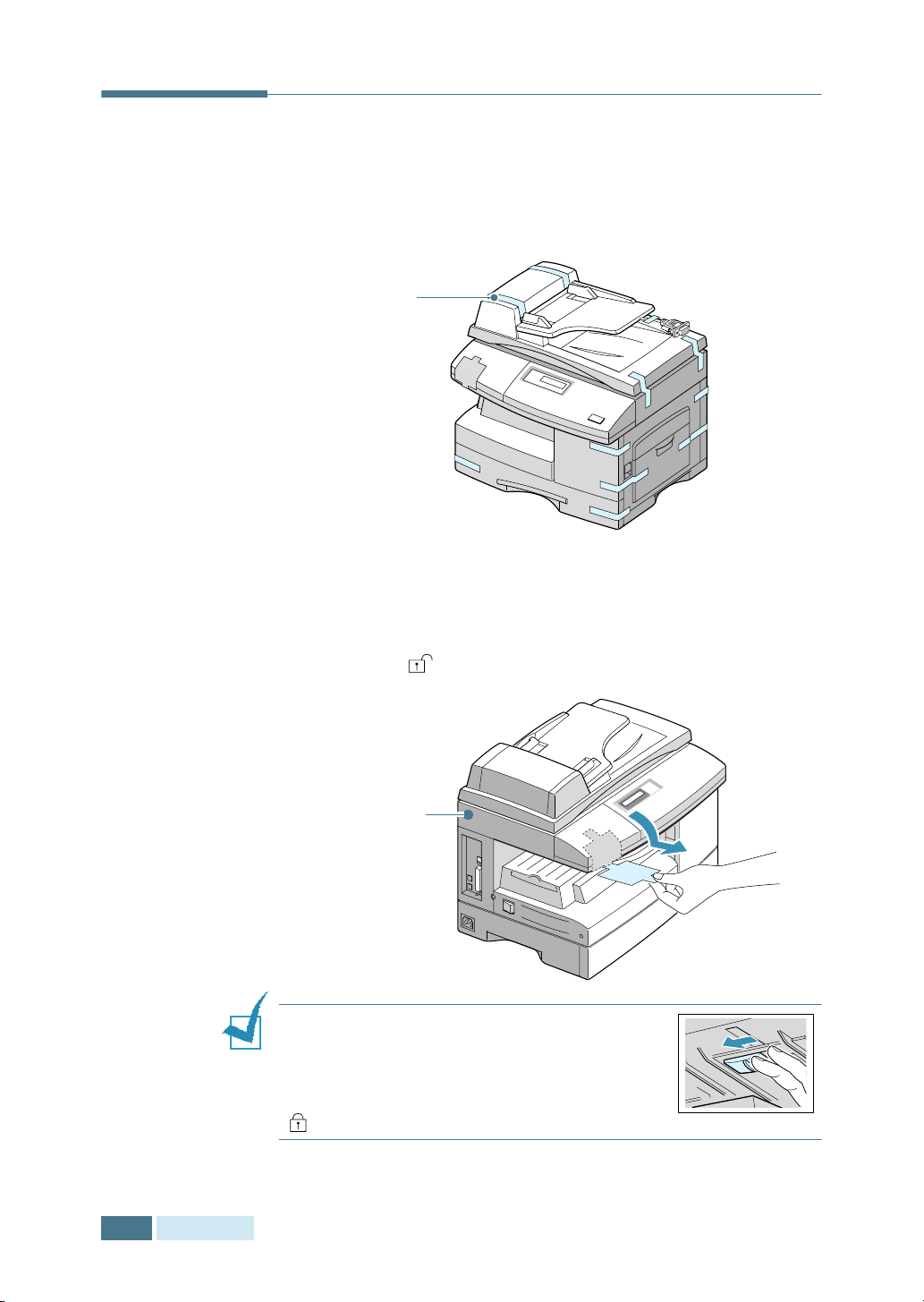
Rimozione dell’imballaggio
1
Rimuovere i nastri di imballaggio dalle parti anteriore,
posteriore e laterale del prodotto.
Nastro
2
Rimuovere completamente l'etichetta dal modulo dello
scanner estraendola; l'interruttore di sblocco della
digitalizzazione si sposta automaticamente sullo posizione
di sblocco ( ).
1.2
O
PERAZIONI
Scanner
module
N
OTA
: per digitalizzare un documento,
l'interruttore deve essere in quella posizione.
Quando s ideve spostare l´apparecchio o non
lo si utilizza per un lungo periodo di tempo,
spostare la levetta verso il segno di blocco
().
3
Aprire il cassetto della carta e rimuovere il materiale di
imballaggio dal cassetto della carta.

4
Assicurarsi di disporre di quanto segue:
1
Cavo USB
Cavo della linea
telefonica
(Solo per l'SCX-5315F)
Cartuccia del toner iniziale CD del software**
*
Cavo di alimentazione CA
Cartuccia del tamburo
Il presente manuale
dell'utente e il manuale
dell'utente del fax
l'SCX-5315F)
Guida di installazione
rapida
,
(Solo per
*
*L'aspetto del cavo di alimentazione e del cavo della linea telefonica
variano da Paese a Paese.
** Il CD-ROM contiene il driver MFP, il software SmarThru, la Guida
SmarThru e il programma Adobe Acrobat Reader.
N
OTA
: è possibile acquistare e installare il server di stampa di
rete opzionale. Per ulteriori dettagli, consultare la documentazione
fornita con il server di stampa di rete.
O
PERAZIONI
1.3
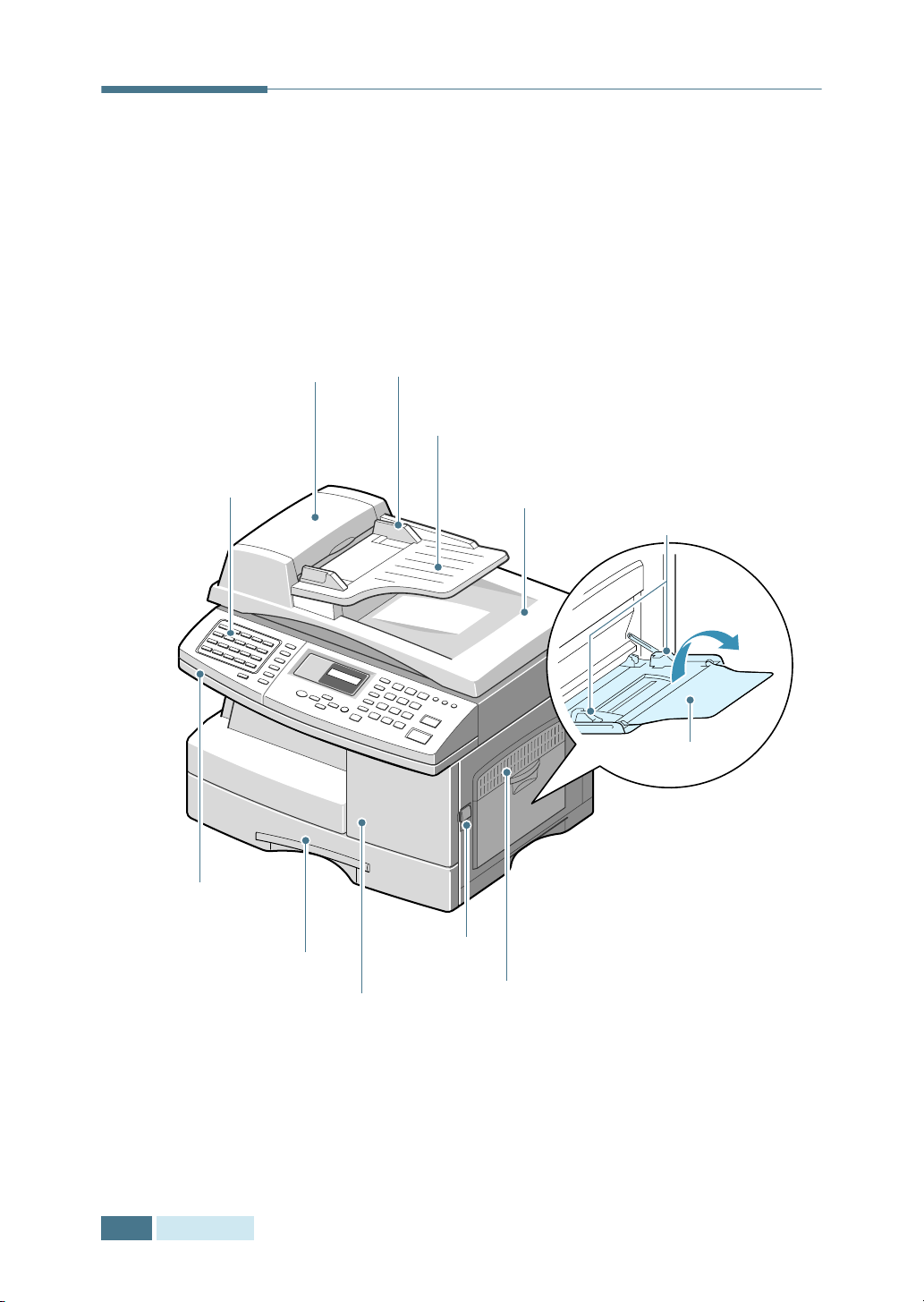
Ubicazione dei componenti
Dedicare un po' di tempo per prendere dimestichezza con i
componenti principali del prodotto.
Vista anteriore
Alimentatore
documenti
automatico
Pannello di
controllo
(Vedere pagina 1.6 per
l'SCX-5315F. Vedere
pagina 1.9 per l'SCX-
5115.)
Guide
documenti
Vassoio di entrata
documenti
Vassoio di uscita
documenti
Guide carta
Vassoio bypass
Modulo dello
scanner
Cassetto carta
1.4
O
PERAZIONI
Coperchio anteriore
Gancio di
apertura
Coperchio laterale
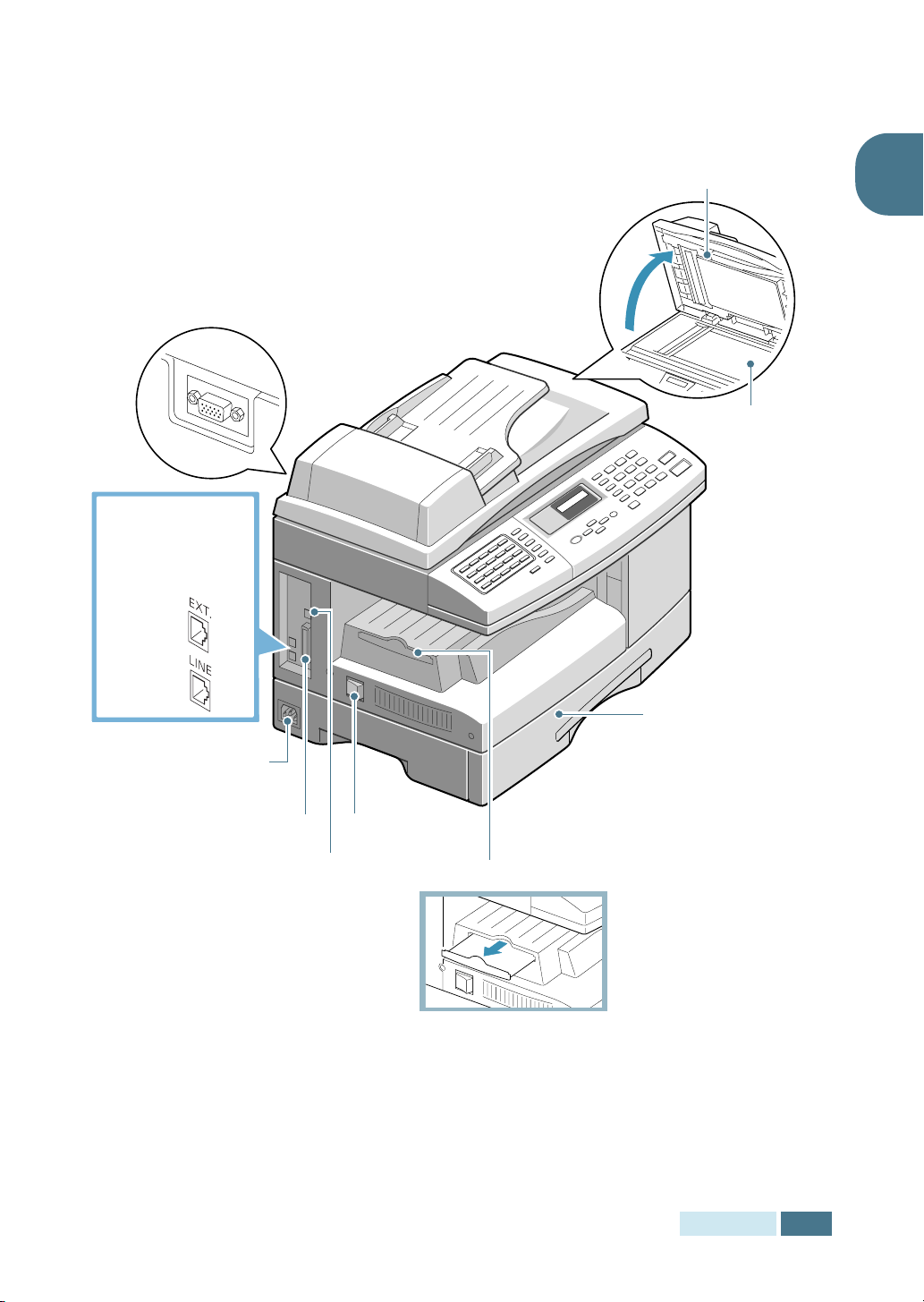
Vista posteriore
Connettore
Document Feeder, alimentatore
documenti automatico)
Collegamenti del
(disponibile solo nell'
SCX-5315F)
ADF (Automatic
telefono
Coperchio superfiice scansione
Vetro dello
Scanner
1
Connettore del
cavo di
alimentazione CA
Connettore parallelo
Connettore USB
Interruttore di
alimentazione
Prolunga dell'uscita della carta
Cassetto carta
O
PERAZIONI
1.5

Funzioni del pannello di controllo
SCX-5315F
2 71 3 5 6
8
1
012102220323042405
06
260727082809291030
113112321333143415
163617371838193920
25
35
40
4
COPIA
10
9
11
Consente di memorizzare i numeri di fax
composti di frequente e di comporli premendo i
tasti. Utilizzabile insieme al tasto Menu/Uscita
per accedere alle funzioni di menu corrispondenti.
Consente di spostare i tasti di selezione diretta
sulle posizioni dalla 21 alla 40.
Regola la risoluzione dei documenti per il fax
corrente.
RISPARMIO
13
12
1.6
O
PERAZIONI
Consente di scegliere la modalità di ricezione. La
modalità selezionata viene visualizzata nella
modalità Standby.
Consente di cercare un numero memorizzato.
Permette anche di cancellare i numeri nella
2
modalità di modifica.
Consente di memorizzare i numeri di fax
F
A
X
composti di frequente e di comporli usando il
numero abbreviato a 2 cifre. Consente anche di
visualizzare alternativamente i lavori
correntemente attivi e in sospeso.
Ricompone l'ultimo numero nella modalità
Standby o inserisce una pausa in un numero di
fax nella modalità di modifica.
Consente di eseguire operazioni di commutazione,
*
come per le chiamate in attesa.
* Questo nome di controllo può variare da Paese a Paese.
Può essere Recall o R.

3
(Mappa di
stato)
Quando si verifica un errore, la spia
nell'ubicazione corrispondente della mappa di
stato si accende anch'essa, insieme
all'indicatore di errore e il messaggio di errore
viene visualizzato sul display in modo da poter
individuare l'errore. Per informazioni sul
significato dei messaggi di errore, vedere
pagina 8.11.
es.) La carta è inceppata nell'area di uscita.
Si accende quando si verifica un
inceppamento della carta. Per rimuovere la
carta inceppata, vedere pagina 8.4.
Si accende quando il toner o il tamburo si
sta per esaurire. Per sostituire il toner o la
cartuccia del tamburo, vedere pagina 7.3.
1
(Indicatori di
errore)
4
5
C
O
P
I
A
Si accende quando il vassoio di entrata che
si sta usando è vuoto. Per caricare carta,
vedere pagina 1.17.
Si accende quando si verifica un errore nel
sistema.
Visualizza lo stato corrente e i messaggi durante
il funzionamento.
Consente di regolare il contrasto dei documenti
per il fax o la copia corrente.
Consente di selezionare il tipo di testo per il fax
o la copia corrente.
Consente di specificare il vassoio della carta da
utilizzare nella modalità Fax o Copia.
Consente di impostare le funzioni di copia speciali,
come Adatta, Clona e Fascicolazione.
Consente di stampare la copia corrente su
entrambe le facciate del foglio.
O
PERAZIONI
1.7
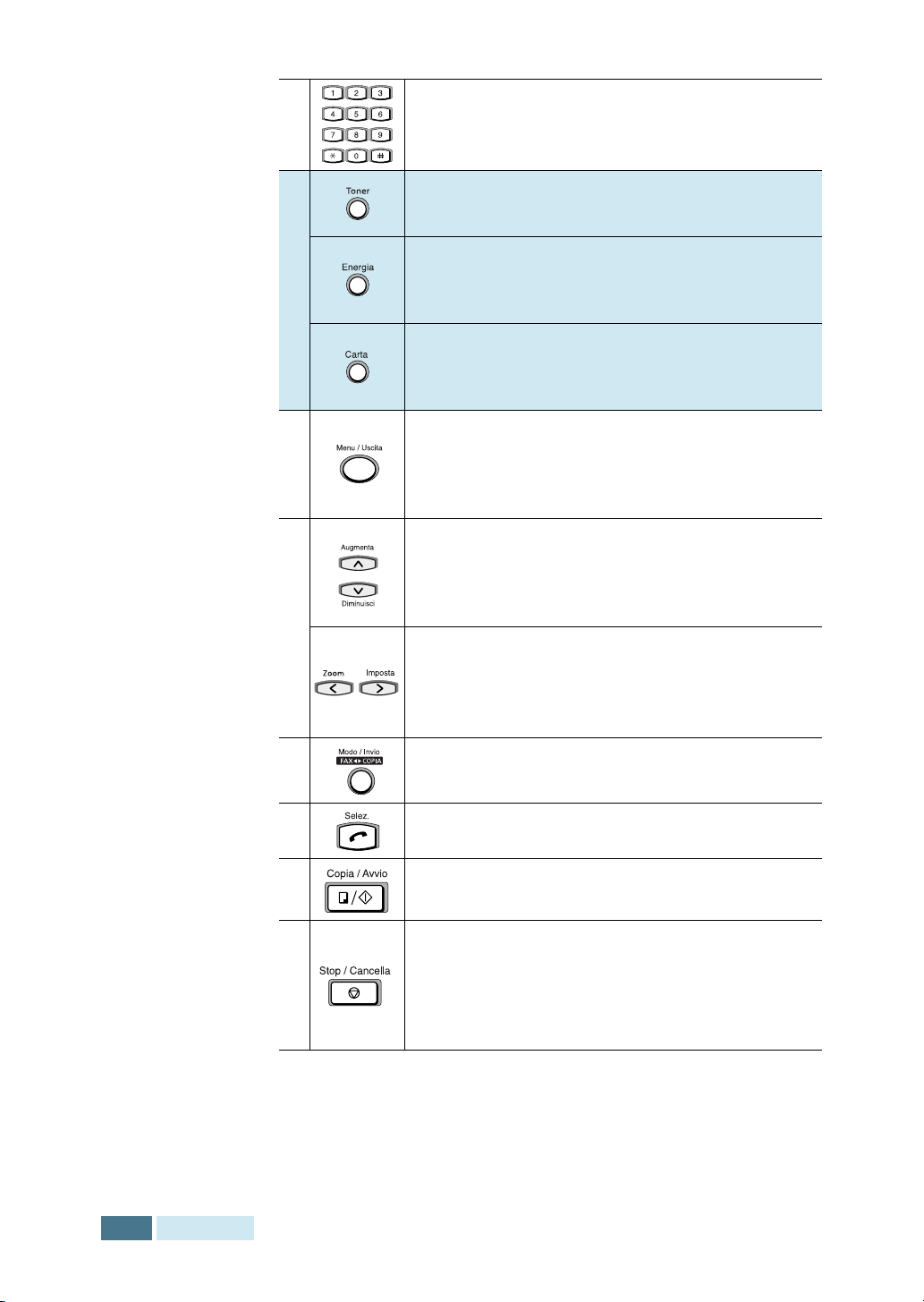
6
Consente di compone un numero o di immettere
caratteri alfanumerici.
9
7
R
I
S
P
A
R
M
I
O
8
Consente di risparmiare toner utilizzando meno
toner per stampare un documento.
Consente di risparmiare energia elettrica
riducendo i consumi elettrici quando non è in
corso la stampa.
Consente di risparmiare carta stampando
2 pagine su un unico foglio di carta (disponibile
solo nelle modalità Copia).
Entra nelle funzioni di menu congiuntamente ai
tasti di selezione diretta. Inoltre, consente di
tornare al livello di menu precedente o esce dal
menu.
Scorre tra le opzioni di menu. Quando si
impostano le dimensioni di copia o il numero di
pagina della copia, questi dati possono essere
utilizzati per cambiare il numero.
*
Scorre tra le opzioni disponibili per l'opzione di
menu selezionata. Nella modalità Copia,
consente di modificare la percentuale di zoom
e di cambiare il numero di copie.
1.8
O
PERAZIONI
10
11
12
13
* Tasti di spostamento
Seleziona la modalità da attivare: FAX o COPIA.
Inoltre, conferma la selezione sul display.
Impegna la linea telefonica.
Consente di iniziare un lavoro.
Interrompe in qualsiasi momento un’operazione
in corso.
Inoltre, consente di azzerare/annullare le
opzioni di copia come la percentuale di zoom e
le pagine di più copie nella modalità copia.

SCX-5115
1
6
2
7
8
3
COPIA
4
5
RISPARMIO
9
1
10
Quando si verifica un errore, la spia nell'ubicazione
corrispondente della mappa di stato si accende
anch'essa, insieme all'indicatore di errore e il
messaggio di errore viene visualizzato sul display in
modo da poter individuare l'errore. Per informazioni
sul significato dei messaggi di errore, vedere
pagina 8.11
.
(Mappa di
stato)
1
(Indicatori di
errore)
2
es.) La carta è inceppata nell'area di uscita.
Si accende quando si verifica un
inceppamento della carta. Per rimuovere la
carta inceppata, vedere pagina 8.4.
Si accende quando il toner o il tamburo si sta
per esaurire. Per sostituire il toner o la
cartuccia del tamburo, vedere pagina 7.3.
Si accende quando il vassoio di entrata che si
sta usando è vuoto. Per caricare carta, vedere
pagina 1.17.
Si accende quando si verifica un errore nel
sistema.
Visualizza lo stato corrente e i messaggi durante il
funzionamento.
O
PERAZIONI
1.9

3
Consente di regolare il contrasto dei documenti
per la copia corrente.
Consente di selezionare il tipo di testo per la copia
corrente.
C
O
P
I
A
4
5
R
I
S
P
A
R
M
I
O
Consente di specificare il vassoio della carta da
utilizzare nella modalità Copia.
Consente di fascicolare i documenti copiati.
Consente di stampare l'immagine originale da
adattare alla pagina (Adatta) o di stampare più
copie in un'unica pagina (Clona).
Consente di stampare la copia corrente su
entrambe le facciate del foglio.
Consente di immettere i numeri.
Consente di risparmiare toner utilizzando meno
toner per stampare un documento.
Consente di risparmiare energia elettrica
riducendo i consumi elettrici quando non è in
corso la stampa.
Consente di risparmiare carta stampando
2 pagine su un unico foglio di carta (disponibile
solo nelle modalità Copia).
1.10
O
PERAZIONI
6
Entra nella modalità menu.
Scorre tra le opzioni di menu. Quando si
impostano le dimensioni di copia o il numero di
pagina della copia, questi dati possono essere
utilizzati per cambiare il numero.
7
Scorre tra le opzioni disponibili per l'opzione di
menu selezionata. Il tasto consente di
modificare la percentuale di zoom e il tasto di
cambiare il numero di copie.
8
9
10
Conferma le selezione sul display.
Consente di iniziare un lavoro.
Interrompe in qualsiasi momento un’operazione in
corso. Inoltre, consente di azzerare/annullare le
opzioni di copia come la percentuale di zoom e le
pagine di più copie nella modalità copia.
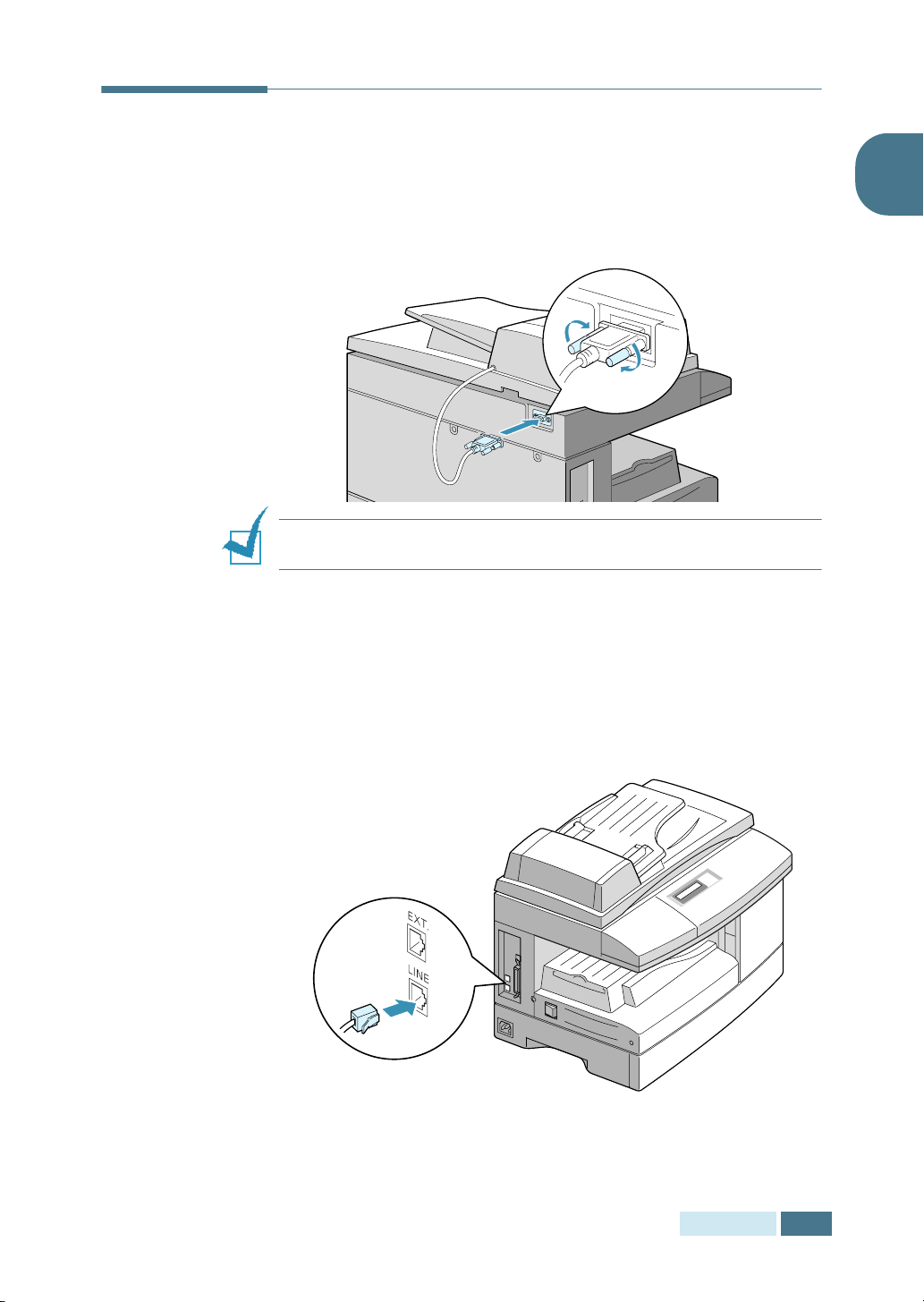
Effettuazione dei collegamenti
1
Collegare il cavo dell'ADF (Automatic Document Feeder,
alimentatore documenti automatico) a questa porta e
stringere le viti laterali.
NOTA
l'ADF.
2
: senza collegare il cavo alla porta, non è possibile usare
Se si dispone dell'SCX-5115:
Ignorare questa procedura e passare al punto 3.
Se si dispone dell'SCX-5315F:
1
Collegare il cavo del telefono in dotazione alla presa LINE e
l'altra estremità alla presa a muro.
O
PERAZIONI
1.11

Se si desidera utilizzare il prodotto per ricevere sia
chiamate fax che vocali, sarà necessario collegare un
telefono e/o una segreteria telefonica al prodotto.
Inserire il cavo del telefono ausiliare o della segreteria
telefonica nella presa EXT.
N
OTE
:
Se si sostituisce il cavo di alimentazione con quello di altri
produttori, questo dovrebbe essere del tipo AWG #26 o di taratura
inferiore.
1.12
O
PERAZIONI
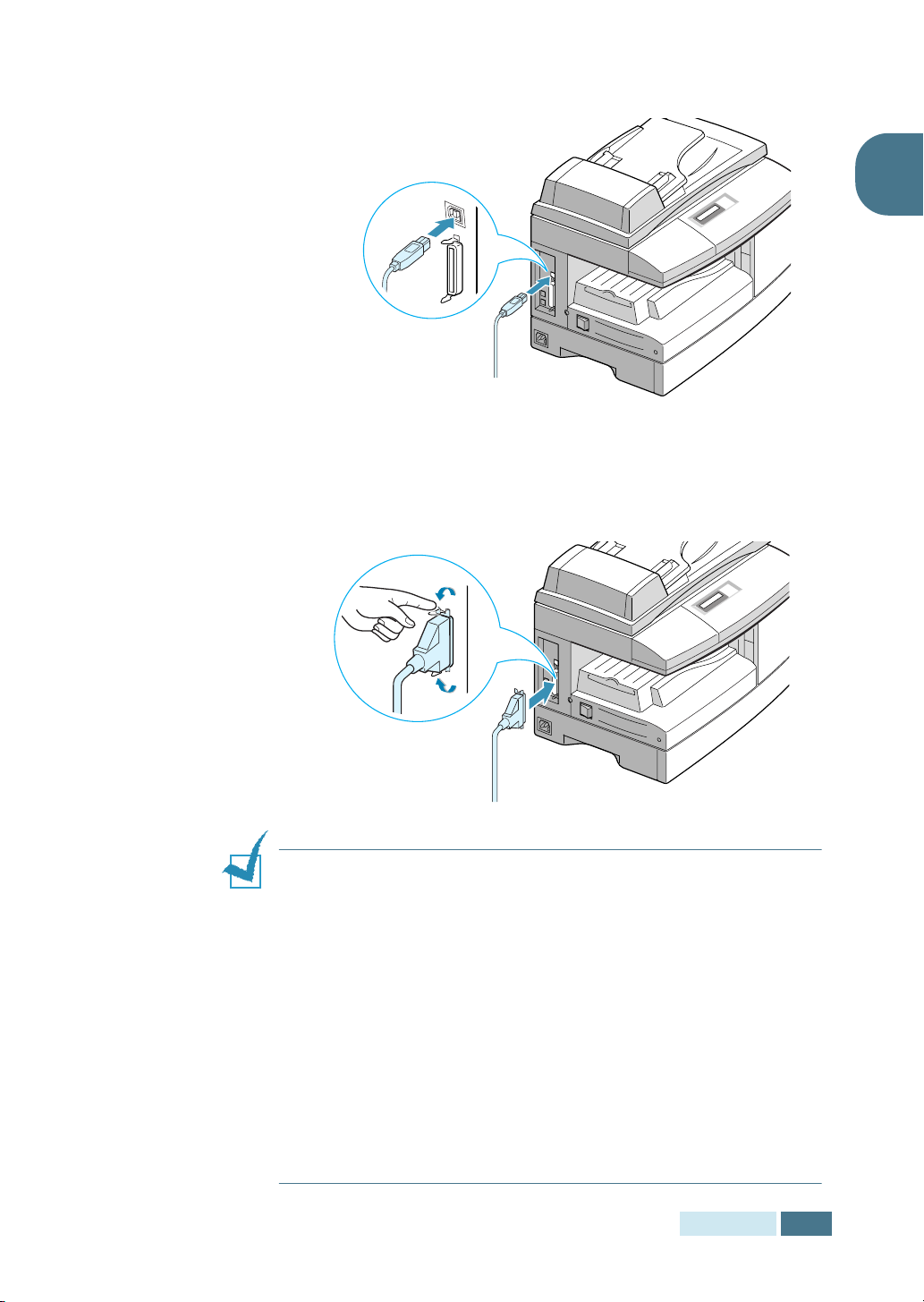
3
Collegare il cavo USB fornito con il prodotto.
Se si desidera usare un cavo stampante parallelo,
acquistare solo un cavo parallelo conforme allo standard
IEEE-1284 e collegarlo al connettore parallelo sul prodotto.
1
N
OTE
:
• Per collegare la stampante alla porta parallela del computer è
necessario utilizzare un cavo parallelo omologato. Sarà
necessario acquistare un cavo conforme allo standard IEEE1284
.
• È necessario collegare solo uno dei cavi di cui sopra.
• Se si utilizza un cavo USB, è necessario che sia in esecuzione
Windows 98/Me/2000/XP.
• Quando si utilizza un collegamento USB, il prodotto dispone di
due modalità USB: Veloce e Lenta. La modalità predefinita è
Veloce. Alcuni utenti di PC potrebbero riscontrare qualche
problema di implementazione USB nella modalità predefinita. In
tal caso, per ottenere dei risultati soddisfacenti, selezionare la
modalità Lenta. Per ulteriori dettagli su come cambiare la
modalità USB, vedere pagina 8.16.
O
PERAZIONI
1.13
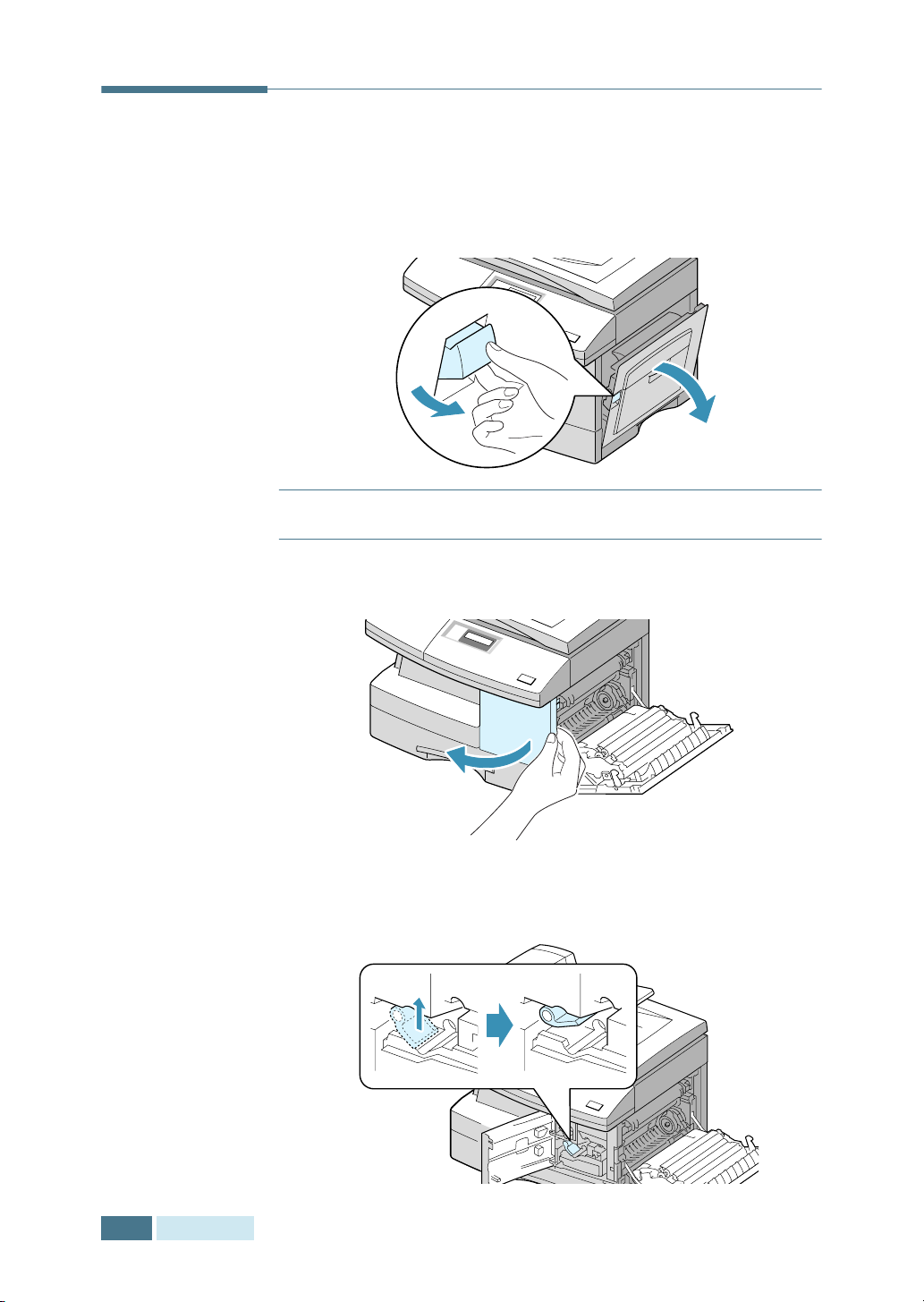
Installazione delle cartucce del tamburo e del toner
1
Tirare la leva di rilascio per aprire il coperchio laterale.
A
TTENZIONE
aperto, prima di aprire il coperchio anteriore.
2
Aprire il coperchio anteriore.
:
assicurarsi che il coperchio laterale sia sempre
1.14
O
PERAZIONI
3
Se la leva di blocco della cartuccia si trova nella posizione
abbassata, girare la leva verso l'alto finché non si blocca in
sede
.
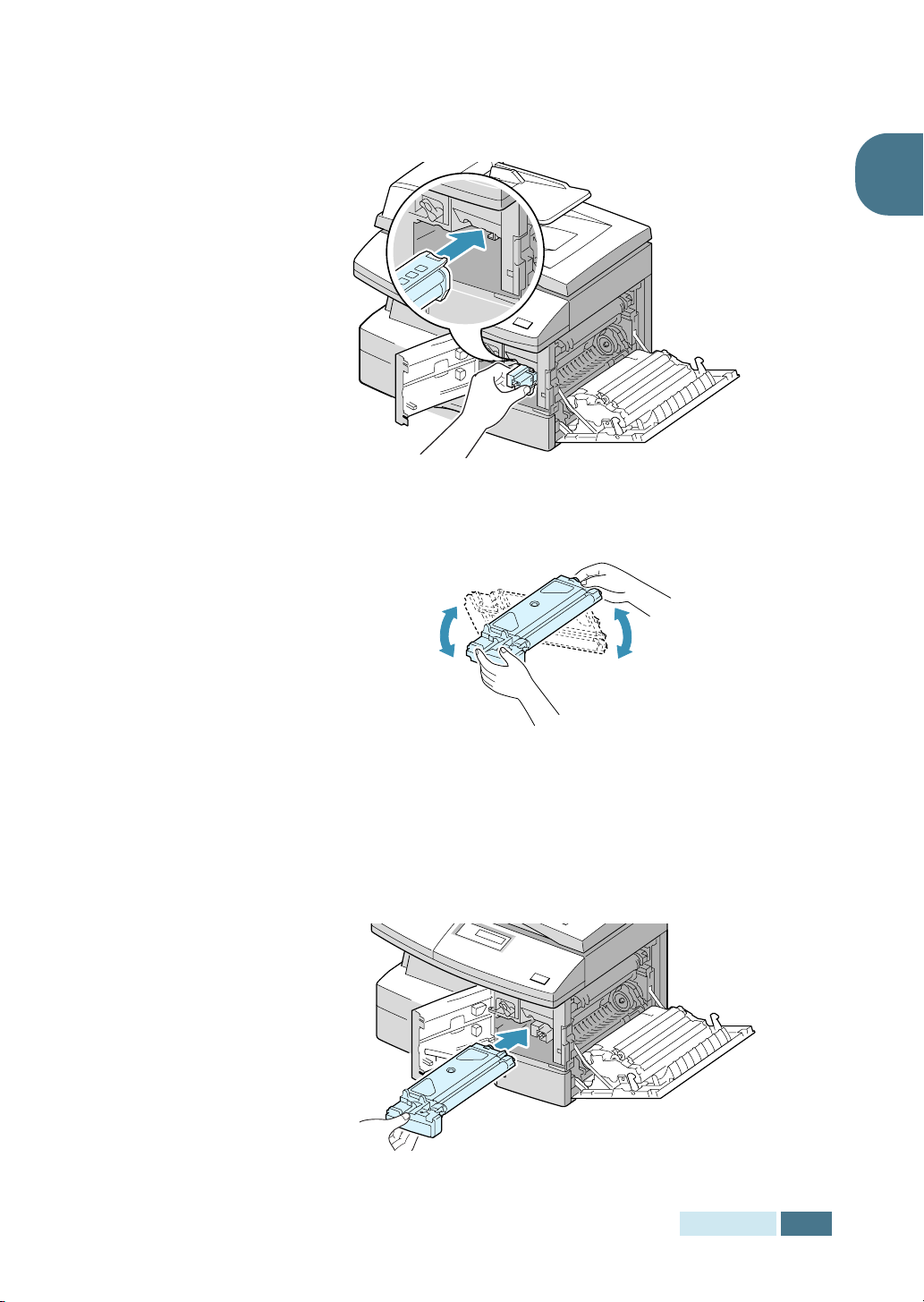
4
Rimuovere la cartuccia del tamburo dalla sua custodia e
inserirla saldamente nel prodotto finché non si blocca
completamente al proprio posto.
5
Estrarre la cartuccia del toner iniziale dalla confezione.
Agitare con cura la cartuccia per smuovere il toner.
1
Agitando bene la cartuccia sarà possibile effettuare il
massimo numero di copie.
6
Inserire nel prodotto la cartuccia del toner, allineandola a
sinistra dell'alloggiamento finché non si blocca
completamente in sede.
O
PERAZIONI
1.15
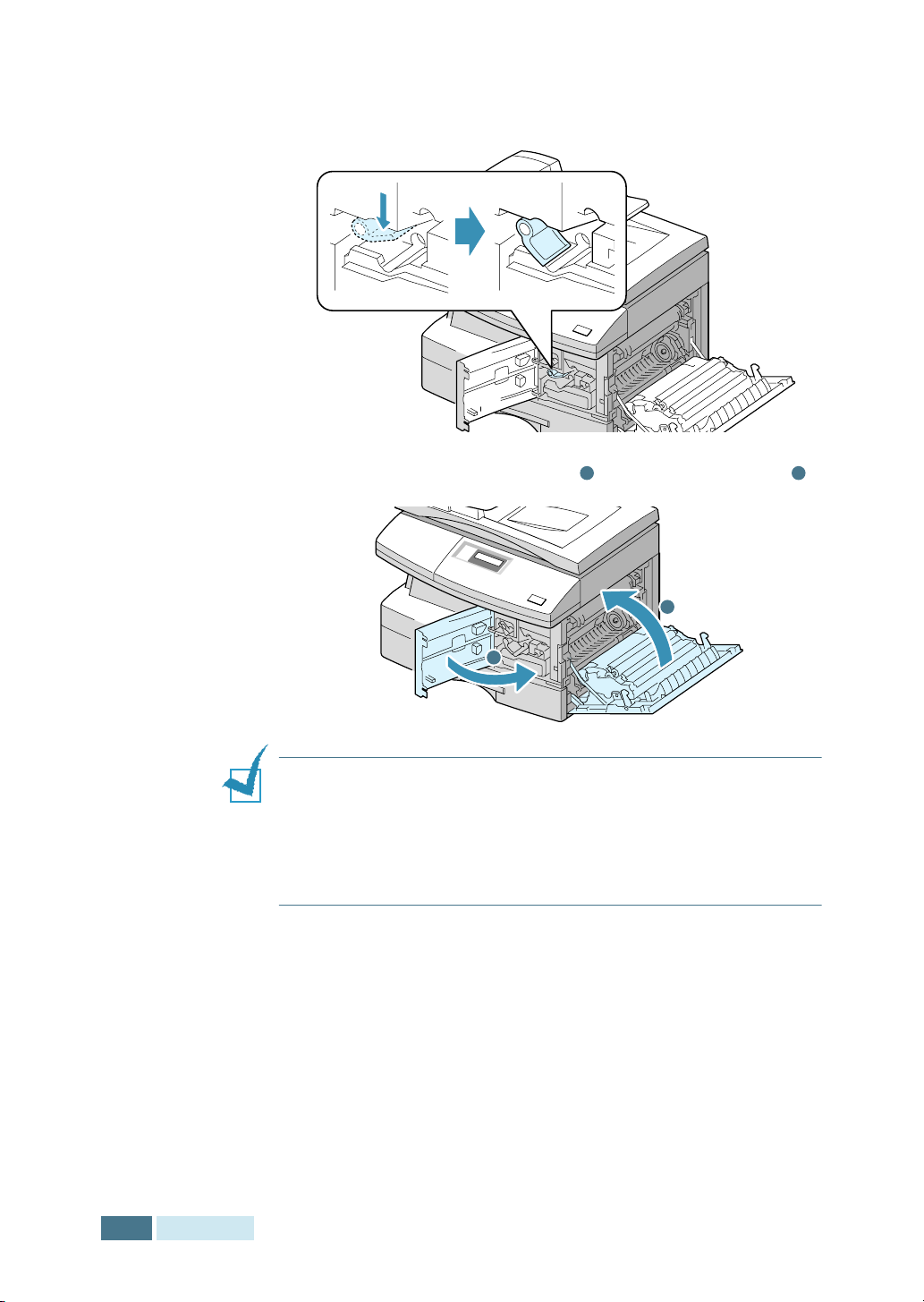
7
Girare verso il basso la leva di blocco della cartuccia finché
non si blocca al proprio posto.
8
Chiudere il coperchio anteriore e il coperchio laterale .
1
NOTA
: quando il tamburo o la cartuccia del toner devono essere
1 2
2
sostituiti, il display indica il messaggio corrispondente con
l'indicatore dell'errore. Consultare l'elenco di messaggi di errore a
pagina 8.11.
Per sostituire il tamburo e le cartucce del toner, vedere
rispettivamente pagina 7.8 e pagina 7.3.
1.16
O
PERAZIONI
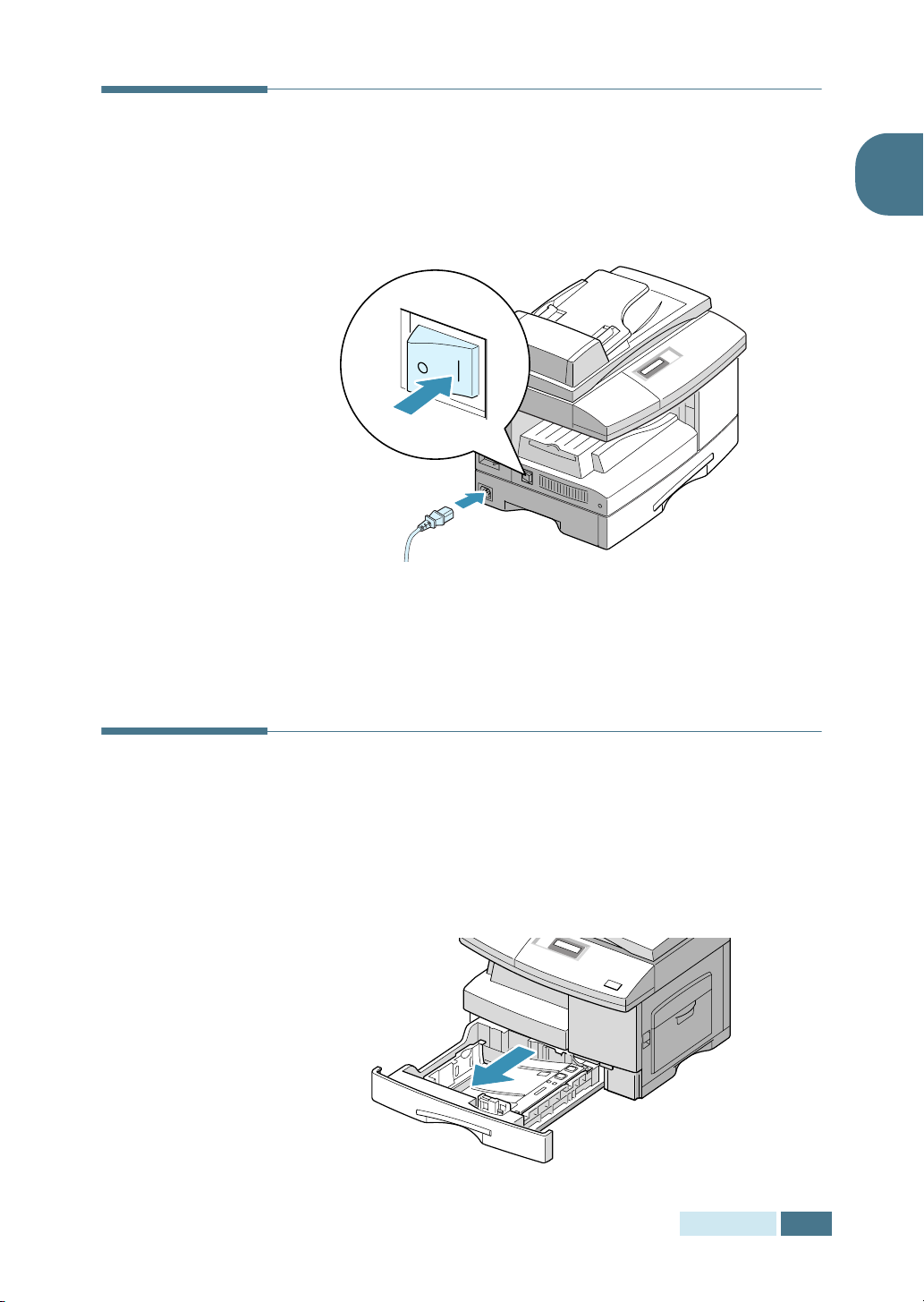
Accensione del prodotto
1
Inserire un'estremità del cavo elettrico a tre fili in dotazione
nella presa AC sul retro del prodotto e l’altra estremità in
una presa di alimentazione AC standard collegata a terra.
2
Accendere l'interruttore di alimentazione. Sul display
compare l'indicazione "RISCALDAMENTO ATTENDERE", a
indicare che il prodotto è acceso.
Per visualizzare il testo del display in un'altra lingua, vedere
pagina 1.20.
1
Caricamento della carta
Il contenitore carta può contenere fino a 550 fogli di carta
normale da 90 g/m
usare solo carta nei formati A4, Lettera o Legale.
1
Tirare e aprire il cassetto della carta.
2
. Nella modalità Copia o Fax, è possibile
O
PERAZIONI
1.17
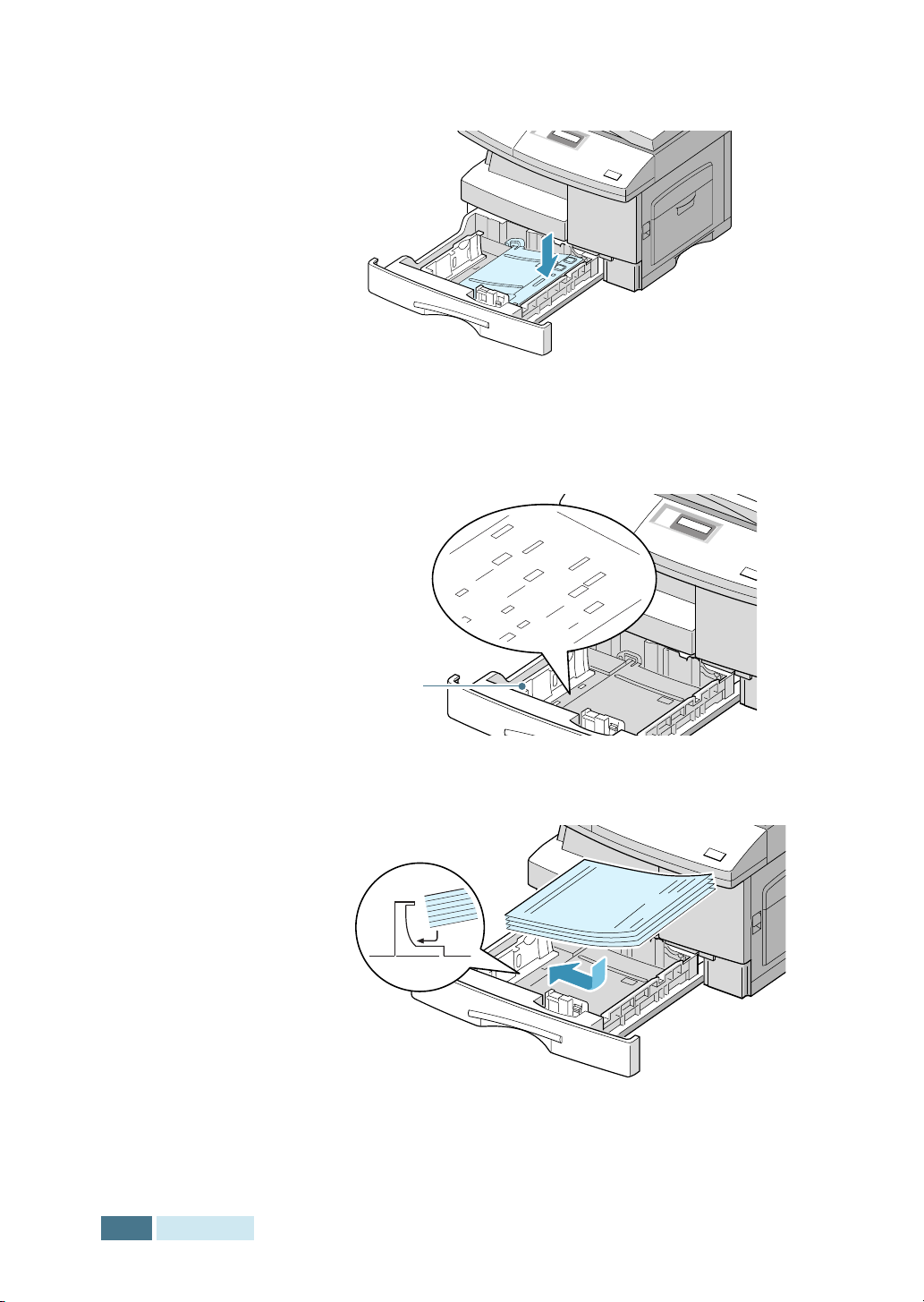
2
LGL
FOLIO
A4
LTR
Premere la piastra a pressione finché non si blocca al
proprio posto.
3
Regolare la guida carta posteriore sulla lunghezza della
carta desiderata. Il valore predefinito è Lettera o A4, a
seconda del Paese. Per caricare carta di un formato diverso,
sollevare e inserire la guida posteriore nella posizione
corrispondente.
Guida posteriore
4
Spiegare a ventaglio la carta e inserirla nel cassetto.
1.18
O
PERAZIONI

5
Assicurarsi che gli angoli della carta siano sotto i fermi
angolari.
Fermo angolare
Non riempire al di sopra del livello indicato dalla linea di
riempimento massimo.
Linea di
riempimento
massimo
1
6
Mentre si stringe la guida laterale, come mostrato nella
figura, spostarla verso la risma di carta finché non tocca
leggermente il lato della risma. Non premere troppo il bordo
della guida della carta, in quanto la guida potrebbe piegare
la carta.
7
Chiudere il cassetto della carta.
O
PERAZIONI
1.19
